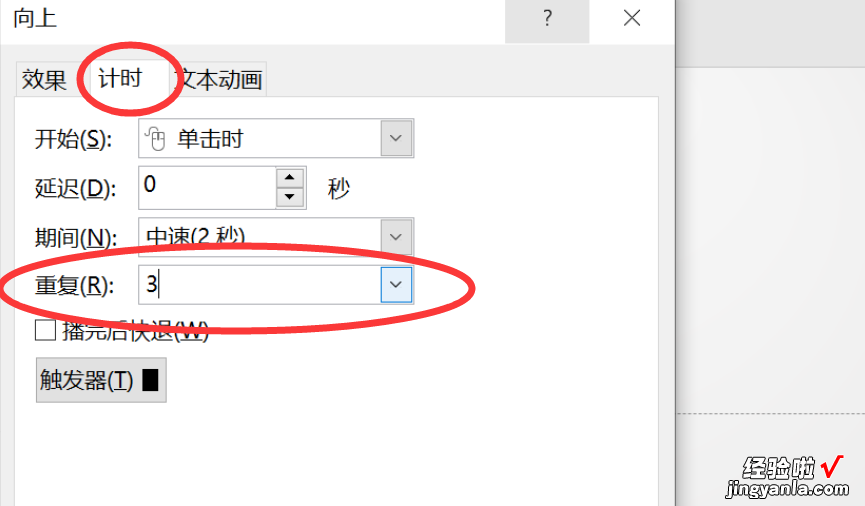ppt中如何制作箭头动画效果 ppt的箭头动画在哪里呀
经验直达:
- ppt的箭头动画在哪里呀
- ppt中如何制作箭头动画效果
一、ppt的箭头动画在哪里呀
先画出一条曲线,复制这条曲线,粘贴,调整位置让两条曲线重合;选择上面那条曲线,改变线形为箭头 。
设置动画效果为擦除,方向为从左向右(或向左,应与曲线方向相同)即可 。
PPT中绘制任意形状弯曲箭头的方法:
打开PPT,建立空白演示文稿 。点击任意多边形形状 。任意绘制出需要的形状 。在形状上点击鼠标右键,点击编辑顶点 。
进入编辑顶点状态后,在顶点上点击鼠标右键,点击平滑顶点 。这个顶点两边的线条就变成了曲线 。同样 , 在其他顶点上使用相同的操作 , 则之前的直线就变成了曲线条 。
在形状上点击鼠标右键,点击设置形状格式 。在右侧打开的设置窗口中,选择箭头类型和粗细 。则曲线就添加上了箭头 。从而一个曲线箭头就制作好了 。
ppt动画制作教程:
打开ppt , 将菜单选项切换到动画选项卡,切换好之后在ppt中点击一个元件,以文本框为例,选中文本框,再次点击动画选项卡,根据个人需求点击需要的动画效果即可 。
二、ppt中如何制作箭头动画效果
1、首先点击选中PPT中的一个箭头图形 。
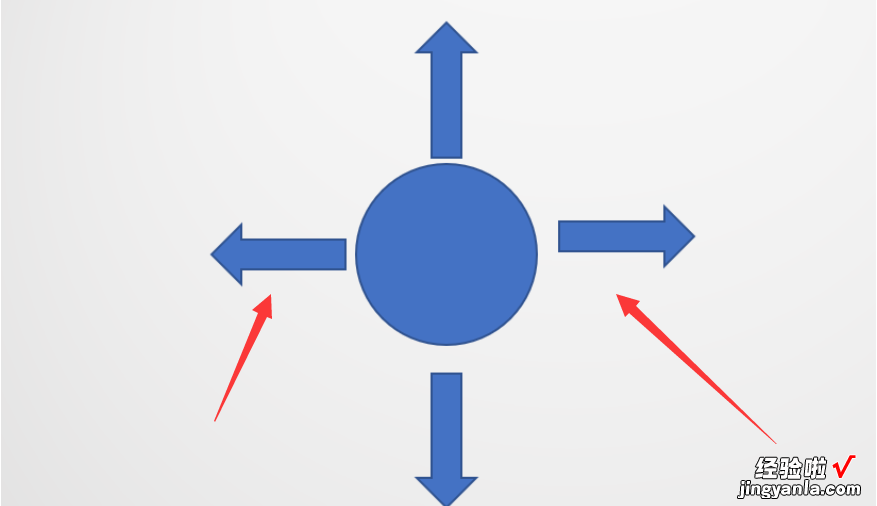
2、选择“动画”效果中的“添加动画”选项 。
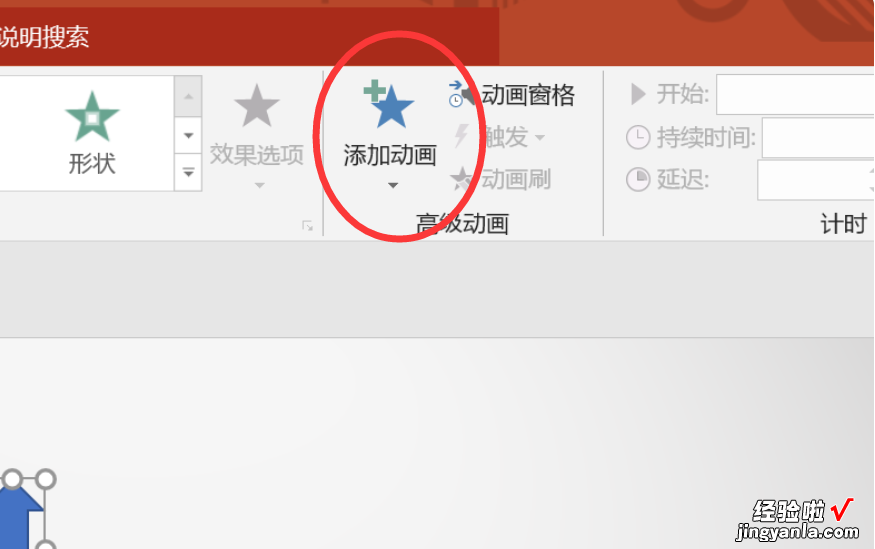
3、选择其中的“动作路径”下的“直线” 。
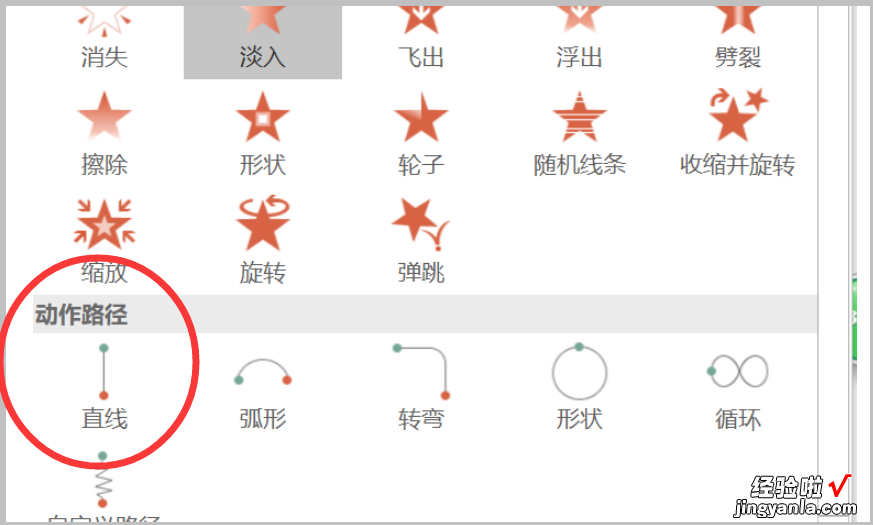
4、在“效果选项”中将向上的箭头设置为“上” 。
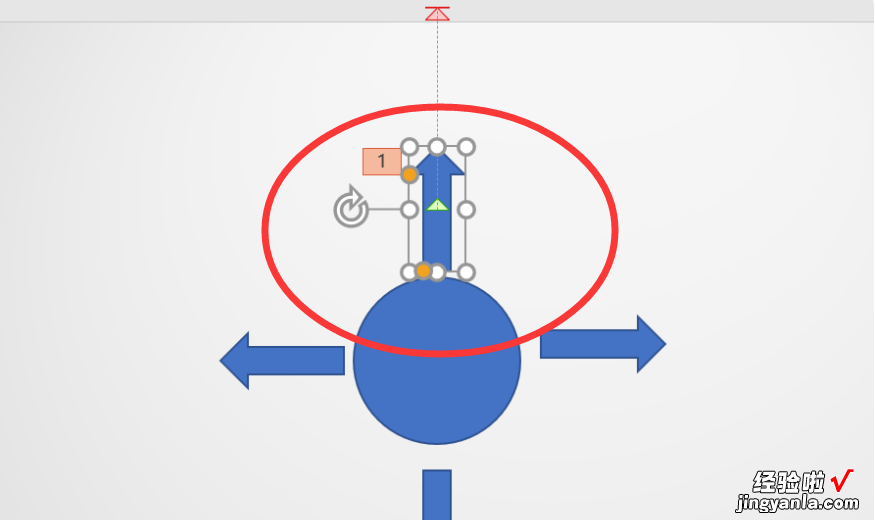
5、用同样的步骤设置其他三个箭头,并根据不同的方向设置箭头的前进方向 。
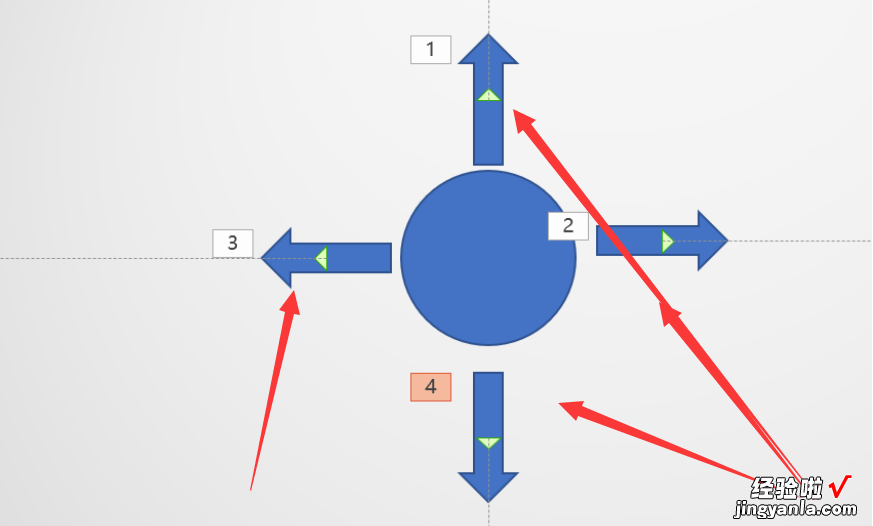
6、再选择“强调”效果中的“放大/缩小” 。
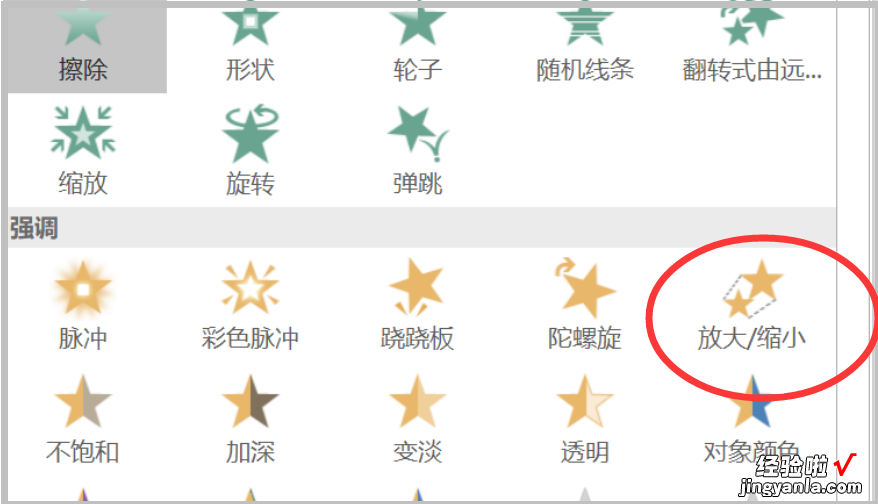
7、分别设置完成后 , 点击“效果选项”中的“尺寸”为“150%”即可 。
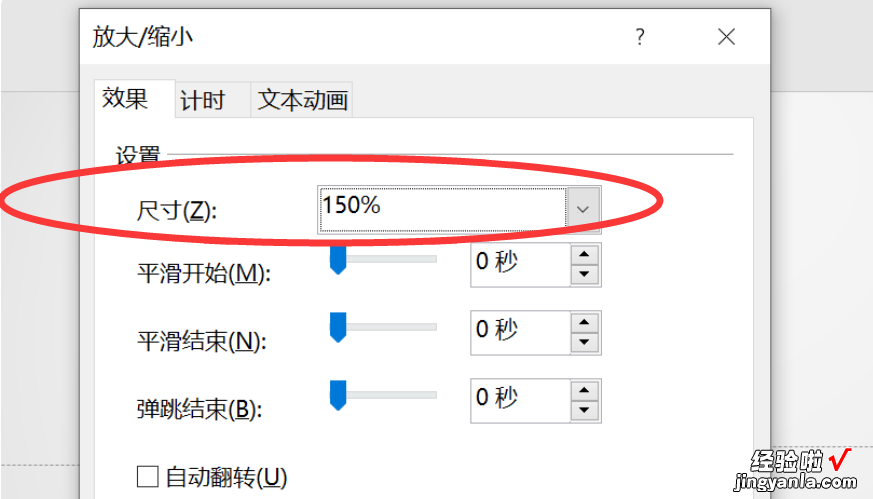
8、最后再设置“计时”中的重复次数 , 选择“3”次即可完成设置 。
【ppt中如何制作箭头动画效果 ppt的箭头动画在哪里呀】